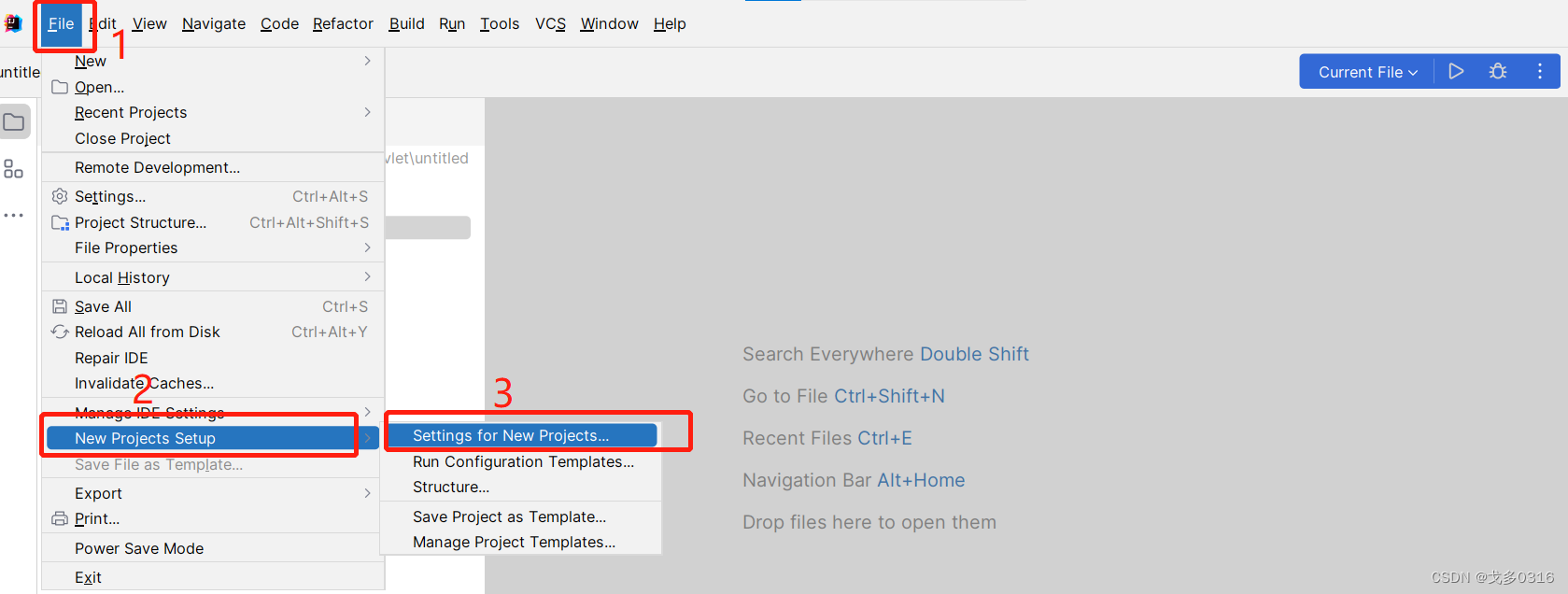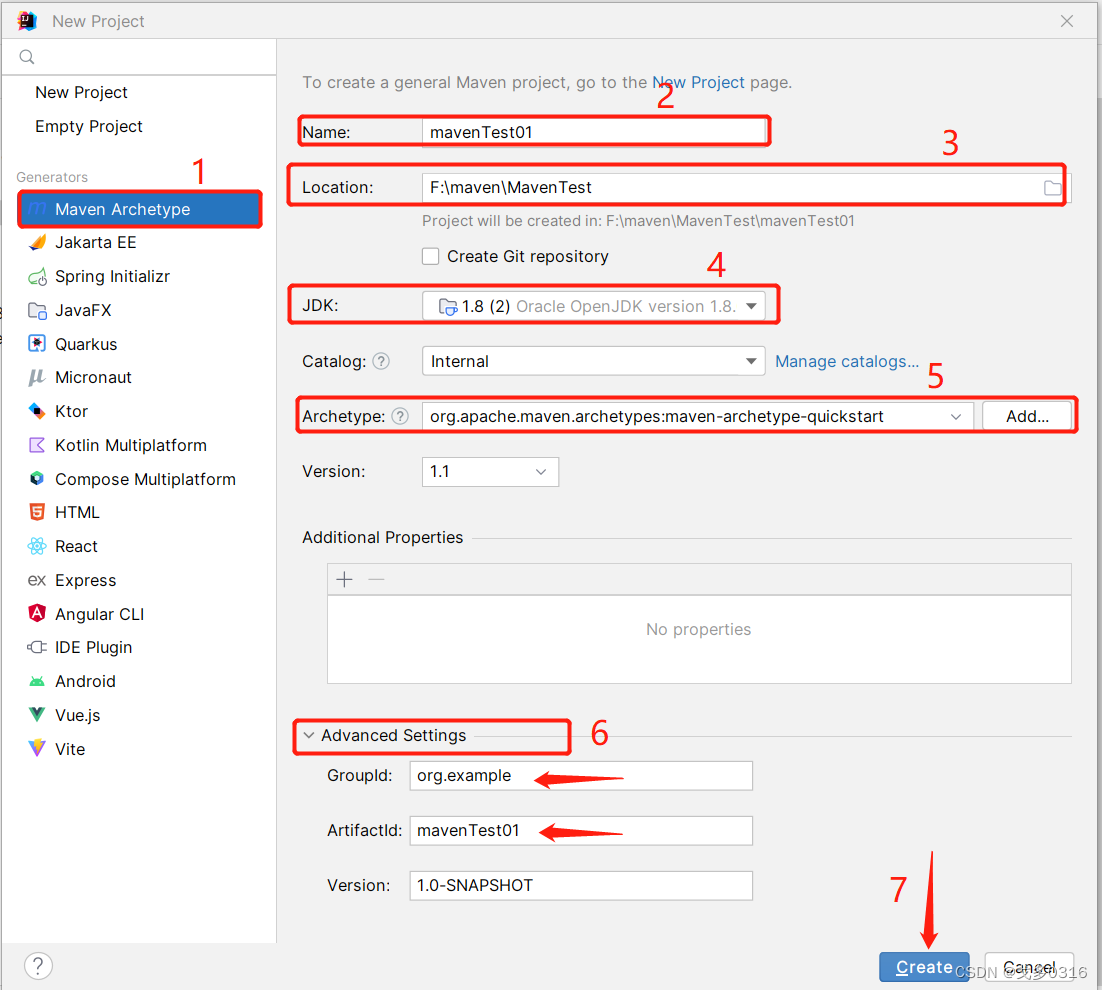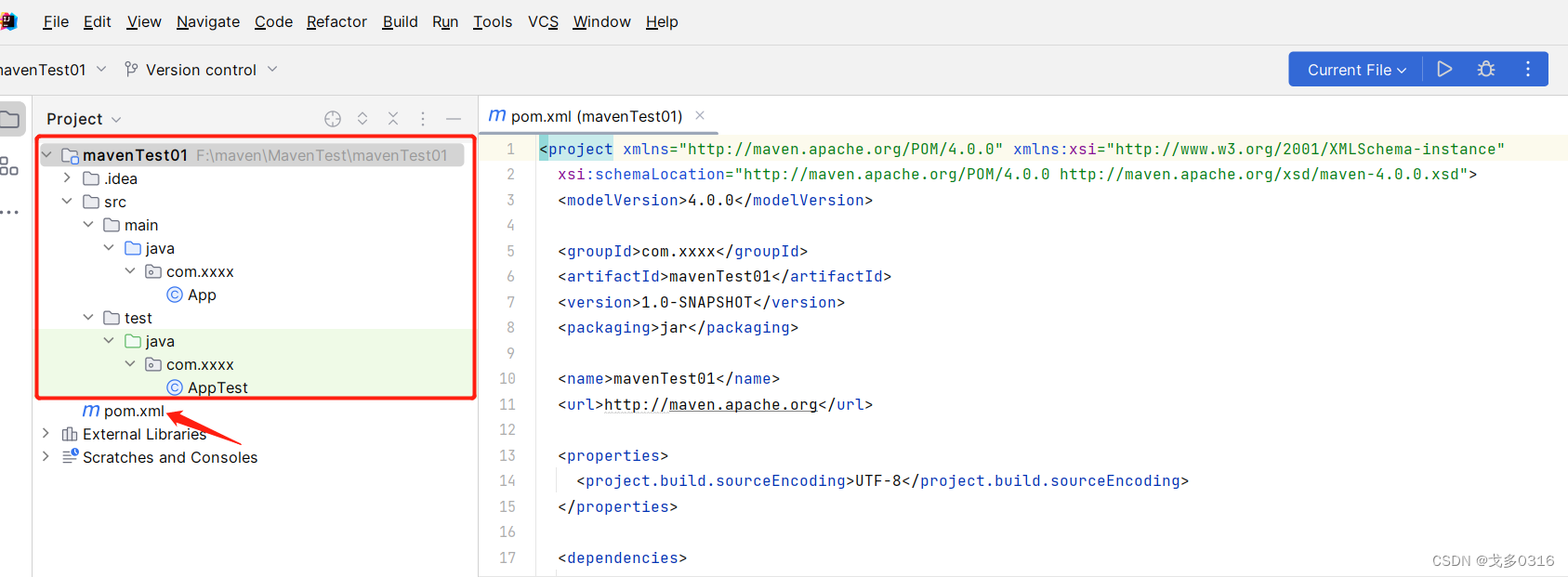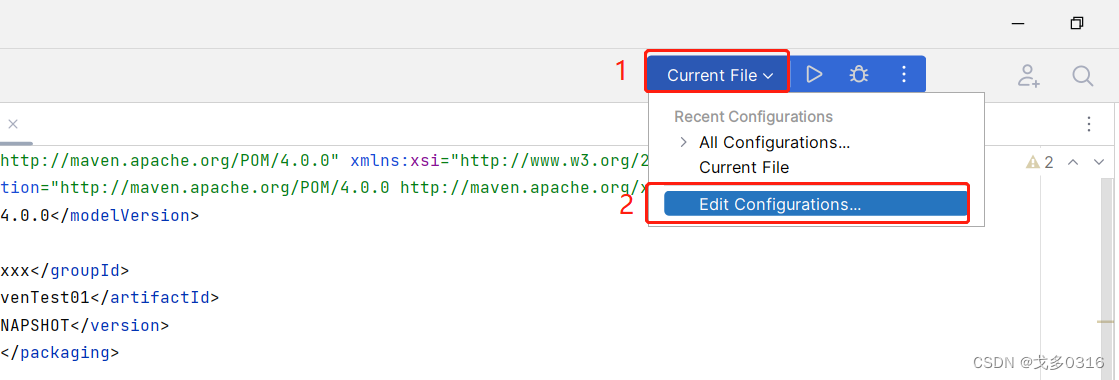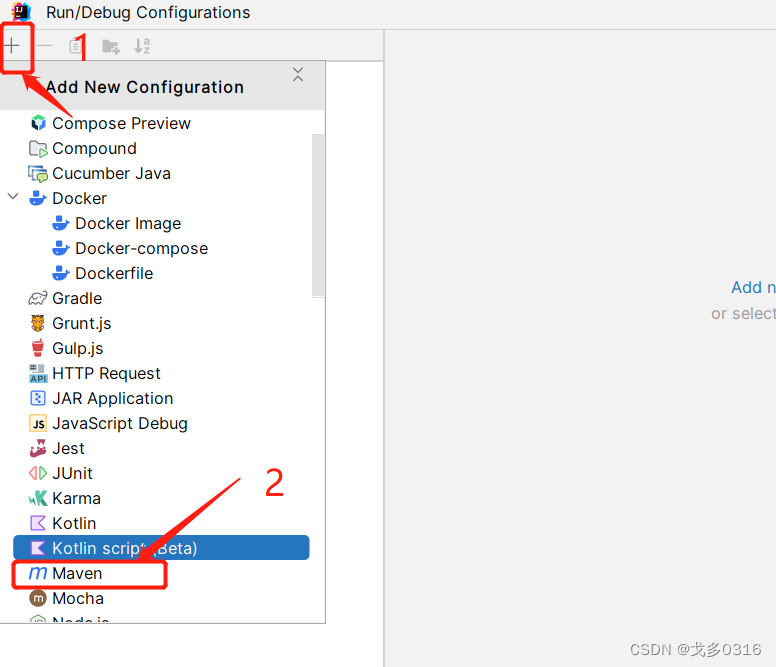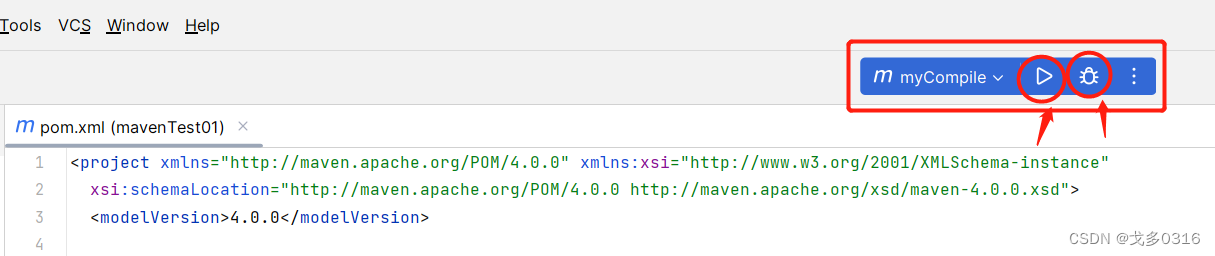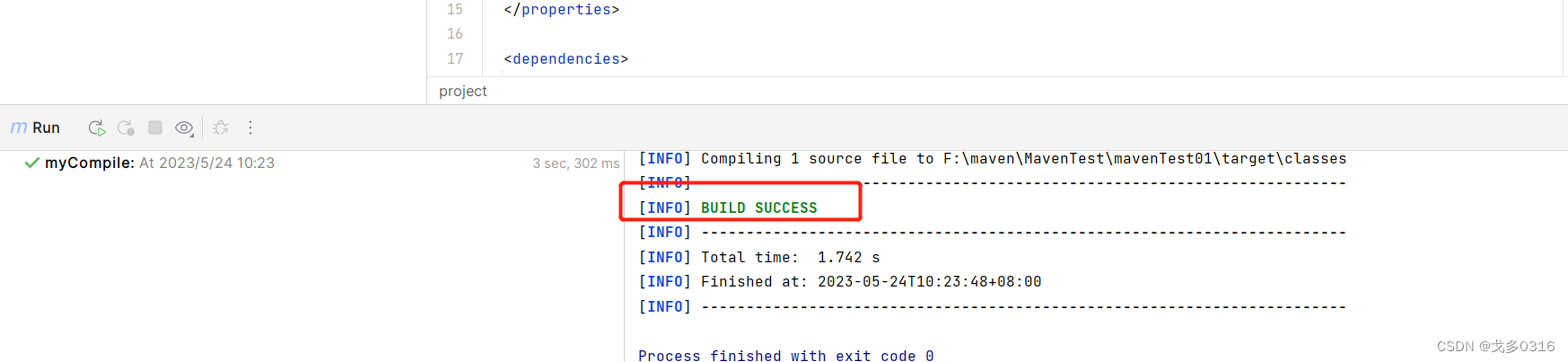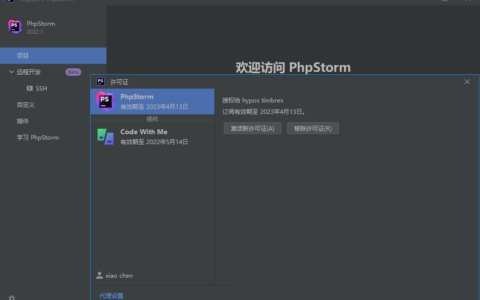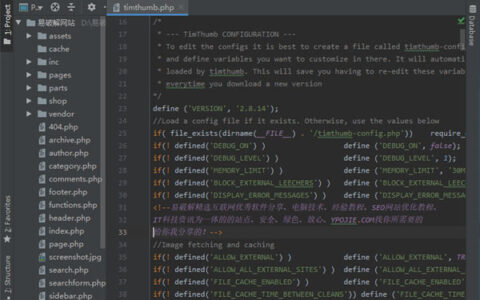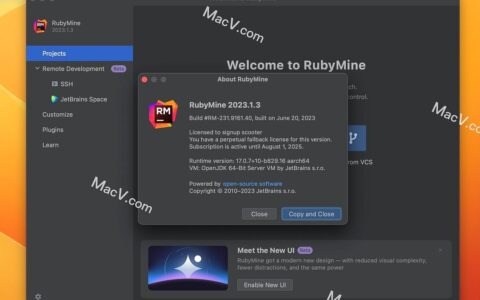一、设置默认的Maven版本:
如果不设置好默认的maven版本,每次新建项目都需要重新maven,不如先设置好默认的,之后再新建项目就可以直接使用默认的maven版本了。
设置maven版本,不同的idea差距挺大的,我这里使用的是2022.3.3版本的idea。
1.打开File-> New Project Setip -> Settings for New Projects…
2.具体配置
1)在settings上方的搜索框中输入“maven”->回车;
setting列表自动跳到Maven项,Maven;
右侧出现Maven配置页面,其他默认选项不用更改;
2)“Maven home path”是配置我们自己的maven路径,…浏览电脑文件夹,选择bin文件夹之前的maven路径,下方会自动显示我们配置上的maven version是多少;
3)“User settings file”是配置我们要使用的maven的setting.xml文件,本来这个框是灰色的,无法修改,先勾选后面的“Override”框,就可修改了。然后浏览电脑文件夹,选择我们安装的maven中的conf文件夹下的settings.xml即可;
4)“Local repository“是本地仓库,用来存储maven项目要用的文件,这个本地仓库我们一般会在自己电脑上设置一个名为”repository“的文件夹来作为这个本地仓库,并且把路径配置到了maven conf文件夹下的settings.xml中,因此将settings.xml设置为“User settings file”后,系统会自动识别出xml文件中的本地仓库路径,并将其填入 “Local repository“,所以这里不需要再修改;
5)以上配置完成后,”Apply”或者“OK”,适用所有maven项目的默认maven就配置好了,之后再创建maven项目,不需要专门配置,直接使用这里默认配置的
二、 Maven项目的创建
1.File->new ->project,进入到创建项目页面;
2.选择Maven Archetype项目,右侧显示项目设置页面;
3.设置项目信息:
1)项目是Maven项目
2)name-项目名称
3)Location-项目在电脑上的存放路径
4)此项目使用的JDK版本
5)ArcheType-要创建什么类型项目:如果创建Java项目,在下拉框中选择以“quickstart”结尾的模版;如果要创建web项目,选择以“webapp”结尾的模版;
6)Advanced Settings-高级设置:groupId,公司名;ArtifactId,项目名,自己修改填写;
7)以上填写完成后,”create“创建项目
4.Java项目创建完成后的页面:
项目的目录结构和Pom.xml文件
5.编译项目:
1)设置编译命令:Current File的下拉按钮-> Edit Configurations
2)+号->选择Maven
3)Name-显示在我们页面上的名称,可以自定义
Run-运行命令,编译的命令是compile
Apply-OK
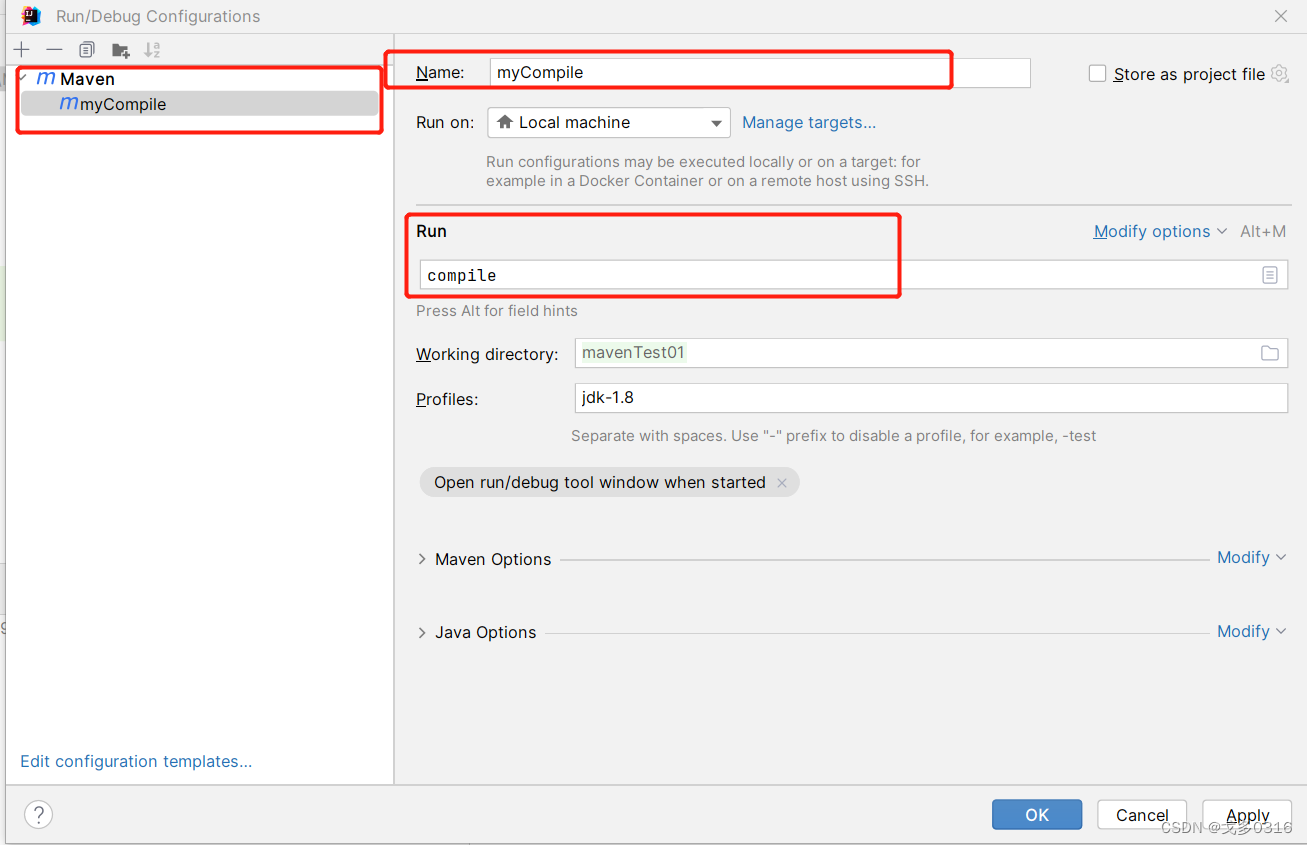
5)控制台出现“BUILD SUCCESS”时,编译成功
2024最新激活全家桶教程,稳定运行到2099年,请移步至置顶文章:https://sigusoft.com/99576.html
版权声明:本文内容由互联网用户自发贡献,该文观点仅代表作者本人。本站仅提供信息存储空间服务,不拥有所有权,不承担相关法律责任。如发现本站有涉嫌侵权/违法违规的内容, 请联系我们举报,一经查实,本站将立刻删除。 文章由激活谷谷主-小谷整理,转载请注明出处:https://sigusoft.com/179378.html